Win10系统轻松设置,打造局域网共享文件夹教程
作者:佚名 来源:未知 时间:2024-11-22
在数字化办公和家庭娱乐日益盛行的今天,局域网共享文件夹的需求愈发显著。无论是在家中与家人共享文件,还是在办公室与同事协同工作,Windows 10系统提供的局域网共享功能都能轻松实现资源共享。那么,如何在Win10系统中高效、安全地创建局域网共享文件夹呢?本文将详细讲解,让您轻松上手。
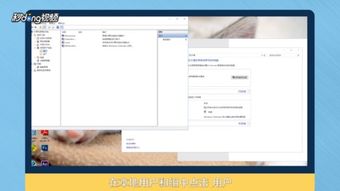
首先,我们要明确一点:局域网共享的核心在于“网络发现”和“文件和打印机共享”的设置,以及共享文件夹的创建和权限分配。在这个过程中,“关键词密度”这一SEO概念虽然看似与我们的操作不直接相关,但实际上,通过合理布局关键词,我们能更好地帮助用户理解和定位内容,比如“Win10系统”、“局域网共享”、“文件夹”等关键词将贯穿全文,帮助您快速掌握要点。

第一步:开启网络发现和文件共享
在Win10系统中,要实现局域网共享,首先要确保网络发现和文件共享功能已经启用。具体操作步骤如下:

1. 打开设置:点击Windows开始菜单,选择“设置”,进入Windows设置界面。
2. 选择网络和Internet:在设置界面中,点击左侧的“网络和Internet”选项。
3. 进入网络和共享中心:根据您的网络连接方式(Wi-Fi或以太网),点击相应的选项,然后进入“网络和共享中心”。
4. 更改高级共享设置:在网络和共享中心中,点击左侧的“更改高级共享设置”。
5. 启用网络发现和文件共享:在“专用网络”部分,勾选“启用网络发现”和“启用文件和打印机共享”。为了简化访问,您还可以选择“关闭密码保护共享”(但请注意,这可能会降低安全性)。
6. 保存更改:完成设置后,点击“保存更改”。
第二步:配置Guest账户
Guest账户在局域网共享中扮演着重要角色。确保Guest账户已启用,可以让其他设备无需密码即可访问共享文件夹。
1. 打开计算机管理:右键点击桌面上的“此电脑”或“我的电脑”,选择“管理”。
2. 找到Guest用户:在计算机管理窗口中,展开“本地用户和组”,点击“用户”,然后找到并双击“Guest”用户。
3. 启用Guest账户:在Guest属性窗口中,取消勾选“账户已禁用”,然后点击“确定”保存更改。
第三步:创建或选择共享文件夹
接下来,我们需要创建或选择一个想要共享的文件夹。
1. 找到目标文件夹:在文件资源管理器中,找到您想要共享的文件夹。
2. 设置共享:右键点击该文件夹,选择“属性”。在属性窗口中,切换到“共享”选项卡。
3. 高级共享:点击“高级共享”按钮,勾选“共享此文件夹”。
4. 输入共享名称:在“共享名称”字段中输入一个便于识别的名称。
5. 设置权限:点击“权限”按钮,设置共享文件夹的访问权限。您可以选择“Everyone”用户组,并根据需要设置权限(如“读取”或“读取/写入”)。
6. 保存设置:完成权限设置后,点击“确定”保存更改,并关闭高级共享设置窗口。
第四步:访问共享文件夹
现在,您已经成功创建了共享文件夹,接下来就可以在其他连接到同一局域网的Windows设备上访问它了。
1. 打开文件资源管理器:在其他Windows设备上,打开文件资源管理器。
2. 输入共享计算机的地址:在地址栏中,输入共享计算机的IP地址或计算机名称(例如:\\计算机名称\共享文件夹名称)。
3. 访问共享文件夹:按回车键后,您应该能够看到并访问之前创建的共享文件夹。
第五步:优化和故障排除
为了确保局域网共享的稳定性和安全性,您还可以进行以下优化和故障排除操作:
1. 确保设备在同一网段:实现局域网共享的基本条件是确保所有设备都连接到同一局域网,并且处于同一网段中。
2. 打开必要服务:确保两台计算机都打开了Server和Computer Browser服务。您可以通过运行services.msc命令来打开服务管理器,并检查这些服务的状态。
3. 配置防火墙:允许文件和打印机共享通过Windows防火墙。在防火墙设置中添加入站和出站规则来实现这一点。
4. 使用第三方软件:如果需要更高级的文件共享功能(如跨平台共享、远程访问等),可以考虑使用第三方软件如FileZilla、TeamViewer等。
5. 检查权限问题:如果出现权限问题,请检查共享计算机上的防火墙设置以及用户账户的权限设置。
额外提示:提升SEO效果的关键词布局
虽然本文的核心是讲解如何在Win10系统中创建局域网共享文件夹,但合理布局关键词对于提升文章的可读性和搜索引擎排名同样重要。以下是一些建议:
标题和副标题:虽然本文没有明确的标题和副标题,但在撰写类似文章时,可以在标题和副标题中巧妙融入关键词,如“Win10系统局域网共享文件夹设置教程”。
正文内容:在正文内容中,自然融入关键词,如“通过Win10系统的网络发现和文件共享功能”、“创建并设置共享文件夹的权限”等。
段落和H标签:使用H标签(如H1、H2等)来划分文章结构,并在每个段落中适当使用关键词。例如,使用H1标签强调文章主题,使用H2标签细分文章内容。
Meta标签:对于网站文章,还可以在Meta标签中指定关键词,如title、keywords、description等。但请注意,Meta标签的关键词布局应遵循搜索引擎的规范,避免过度堆砌关键词。
通过以上步骤和提示,您不仅可以在Win10系统中轻松创建局域网共享文件夹,还能提升文章的可读性和搜索引擎排名。无论是在家庭还是办公室环境中,局域网共享都能为您带来极大的便利和效率提升。希望本文能帮助您快速掌握这一实用技能!
- 上一篇: 轻松学会:如何调整四级照片尺寸
- 下一篇: 轻松学会!中国移动话费充值全攻略










































